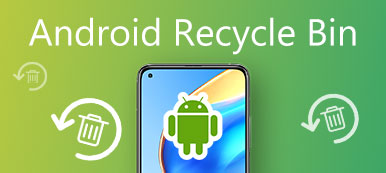iCloud是一種Apple服務,在2011中推出,旨在通過各種設備(如iPhone和其他iOS設備)同步信息。 但如果您想將iPhone數據傳輸到Android手機,如LG,HTC,Moto或三星,您可能需要一些幫助。 當我們生活在這樣一個世界中,越來越多的人擁有多個用於個人和商業用途的設備時,保持數據在它們之間保持同步已經成為一個優先事項。

使用iCloud Backup for Android設備存在一個主要問題,即無法安裝iCloud或直接使用Android設備使用iCloud服務。 因此,我們將向您展示如何訪問Android設備的iCloud Backup,以及如何在iPhone和Android之間同步數據。
部分1:如何在Android上訪問iCloud
我們可以訪問Android設備的iCloud Backup嗎? 答案是肯定的,但先決條件是你使用正確的方法。
1。 通過電子郵件在Android上訪問iCloud
要通過電子郵件應用訪問iCloud Backup for Android,您必須進行設置。 該過程有點複雜,您可以按照以下步驟操作。
步驟1。在 Android 手機上啟動電子郵件應用程序,然後展開選單按鈕並選擇“新增帳戶”。輸入您的 iCloud 電子郵件地址和密碼。
步驟2。 點擊“下一步”繼續。 然後選擇“ IMAP”,然後再次單擊“下一步”。
步驟3。 當您轉到“傳入服務器設置”頁面時,請從用戶名框中刪除“ @ iCloud.com”,然後在“ IMAP服務器”框中輸入imap.mail.me.com。 將“安全類型”設置為“ SSL / TLS(接受所有證書)”,將“端口”設置為“ 993”。 點擊“下一步”進入下一個屏幕。

步驟4。 在“發送服務器設置”屏幕上,將“ SMTP服務器”移動到smtp.mail.me.com。 確保將安全類型設置為STARTTLS,端口設置為587。選中“要求”登錄框,然後點擊“下一步”以完成設置。
現在,恭喜! 您可以通過電子郵件應用在Android設備上訪問iCloud郵件。

2。 通過Notes訪問Android上的iCloud
另一種使用Android的iCloud備份的方法是Notes應用程序。 通過這種方式,你可以 將您的筆記從iPhone同步到Android 只是。 但你必須準備一台Mac電腦。
步驟1。 導航到Mac計算機上的“系統偏好設置”,然後選擇“ Internet帳戶”選項。
步驟2。 在左側面板上,選擇已在Android設備上添加的Gmail帳戶。 然後勾選右側“註釋”前面的複選框,然後您可以檢查要同步的其他數據類型。
步驟3。 現在,您在iPhone上記下的任何筆記都將同步到您的Android設備。 您可以在Gmail帳戶中找到名為Notes的新標籤。
注意: 這種方法有幾個缺點。 首先,一旦完成上述操作,iPhone Notes應用程序將停止同步到iCloud。 相反,筆記會轉到您的Android設備。 此外,您只能在Android手機上查看iPhone備註,但不能對其進行編輯。

3。 通過CalDAV-Sync訪問Android上的iCloud
市場上有幾個第三方應用程序允許您使用iCloud Backup for Android設備,例如CalDAV-Sync和SmoothSync for Cloud Calendar。
步驟1。 從Google Play安裝CalDAV-Sync,這是一款免費應用。
步驟2。 打開它,然後在“服務器名稱或URL”字段中輸入“ contacts.icloud.com”。 您可以在相應的字段中輸入您的Apple ID和密碼,然後點擊“下一步”繼續。
提示:如果要將日曆從iCloud備份同步到Android,可以在“服務器名稱或URL”字段中輸入“ calendar.iCloud.com”。
步驟3。 接下來,為該帳戶添加一個名稱。 如果選中“僅從服務器同步到電話同步”前面的框,則意味著您只能 從iCloud訪問聯繫人 在Android上,但無法將編輯同步到iCloud備份。 根據您的要求做出決定。
步驟4。 最後,點擊“完成”以完成設置。 確保您已將iPhone上的聯繫人同步到iCloud。 現在,一旦您的Android設備連接到互聯網,聯繫人就會立即從iCloud備份轉移到Android。
注意: CalDAV-Sync只能將iCloud Backup中的聯繫人和日曆同步到Android; 它不支持其他數據類型。

4。 通過SmoothSync for Cloud Calendar訪問Android上的iCloud
如果您更喜歡在iPhone日曆應用中設置議程,則SmoothSync for Cloud Calendar可以幫助您從Android的iCloud備份訪問它。
步驟1。 從Google Play下載SmoothSync for Cloud Calendar,價格為$ 2.86。 考慮到無縫同步體驗,價格合理。
步驟2。 打開應用程序,在框中輸入與您的iCloud帳戶和密碼關聯的Apple ID,然後點擊底部的“下一步”按鈕。
步驟3。 然後,您將看到一個列表,其中所有日曆都保存在您的iCloud帳戶中。 選擇所需的傳輸到Android設備,然後點擊“完成”按鈕。
現在,所選日曆將自動從iCloud Backup保存到Android。
注意: SmoothSync for Cloud Calendar支持雙向同步。 這意味著您可以編輯日曆並更新到iCloud Backup。 此外,此應用程序允許您登錄多個iCloud帳戶。

部分2:如何恢復Android的iCloud備份
Apeaksoft 手機轉移 是專業的電話轉移應用程序和訪問Android的iCloud備份的最佳替代方式。 其主要功能包括:
- 只需點擊一下,即可將數據從iPhone傳輸到Android。
- 支持更廣泛的數據類型,如聯繫人,通話記錄,照片等。
- 使用物理連接可以快速安全地在iOS和Android之間傳輸數據。
- 與iPhone X / 8 / 7 / 6 / 6s / 5 / 4以及主要製造商的所有Android設備型號兼容。
- 適用於Windows 10 / 8 / 7 / XP和Mac OS。
結論
根據最近的研究,大多數互聯網用戶擁有多個連接設備,iPhone,iPad,Android手機,平板電腦,Windows PC,MacBook等。 人們擁有多台設備的主要原因是享受不同的好處。 例如,iPhone更安全但受限於應用程序。 另一方面,Android設備允許人們安裝更廣泛的第三方應用程序。 不可否認,由於雲和其他偉大技術的滲透,我們的數字生活比以往任何時候都簡單得多; 然而,我們仍然面臨挑戰,例如Android的iCloud備份。 在這篇文章中,我們分享了幾種方法來幫助您將聯繫人,郵件,日曆從iCloud Backup同步到Android。 如果您想同步更多日期類型,Apeaksoft Phone Transfer可以滿足您的需求。